Slik legger du til OneDrive for å sende til kontekstmeny i Windows
For de fleste Windows-brukere har OneDrive blitt et standard og sentralt sted for å lagre og synkronisere data mellom datamaskiner. For å øke tilgjengeligheten, integrert Microsoft dypt OneDrive i Windows ved å tilby 15 GB ledig gratis lagringsplass på nett, og du kan også bruke OneDrive som standardplassering for å lagre kontordokumenter eller filer. Hvis du vil lagre eller synkronisere andre filer og mapper, er alt du trenger å gjøre, dra og slipp dem i OneDrive-mappen. Men noen ganger, dra og slippe er ikke det enkleste alternativet, og det kan forvirre nybegynnere. Her vil vi vise deg hvordan du legger til OneDrive-alternativet til høyre klikk-send til-menyen, slik at du enkelt kan kopiere filer og mapper til OneDrive-kontoen din.
Legg til OneDrive for å sende til meny
1. Hvis du vil legge til OneDrive i Windows send til-menyen, trykker du på "Vinn + R" for å åpne kjøre dialogboksen. Her skriv shell:sendto og trykk Enter. Denne handlingen åpner mappen "send til" i din brukerkonto.

Alternativt kan du også åpne "send til" -mappen ved å skrive inn adressen nedenfor i adresselinjen til Windows Explorer:
% Appdata% / Microsoft / Windows / SendTo
Eventuelle snarveier plassert her vil være synlige i send til menyen når du høyreklikker.
2. Her i send til mappe, høyreklikk og velg "Ny" og deretter "Snarvei" for å lage en snarvei til OneDrive-mappen.

3. Dette åpner vinduet "Lag snarvei", som lar deg enkelt lage snarveier for alle apper, filer eller mapper. Klikk på "Browse" -knappen for å fortsette.

4. Ovennevnte handling åpner vinduet "Søk etter filer og mapper". Her navigerer og velger OneDrive-mappen og klikker på "Ok" -knappen. Vanligvis vil OneDrive-mappen ligge under skrivebordsstedet.

5. Avhengig av plasseringen av OneDrive-mappen fylles feltet "Type the location" automatisk. Klikk på "Neste" for å fortsette. Som standard vil OneDrive-posisjonen være noe som C:\Users\\OneDrive med mindre annet er tilpasset.

6. Her i dette vinduet blir navnet på snarveien automatisk satt til "OneDrive." Hvis du vil tilpasse det, skriv bare inn navnet ditt og klikk på "Fullfør" -knappen.

Det er det, du har opprettet en snarvei til OneDrive-mappen i Windows send til-menyen.

Fra dette punktet fremover når du vil kopiere filer eller mapper til OneDrive-mappen, bare høyreklikk på den filen eller mappen (du kan også velge flere filer og mapper), velg "send til" og klikk deretter på OneDrive.

Ovennevnte handling vil umiddelbart kopiere all valgt fil (er) eller mappe (r) til roten til OneDrive-mappen. Hvis du vil flytte dem til en undermappe i OneDrive-mappen, må du opprette en ny snarvei til nevnte undermappe ved hjelp av prosedyren ovenfor.

Det er alt du trenger å gjøre, og det er så enkelt å legge OneDrive til Windows-send til-menyen. Gjør kommentere nedenfor hvis du møter eventuelle problemer mens du legger OneDrive til Windows send til-menyen.




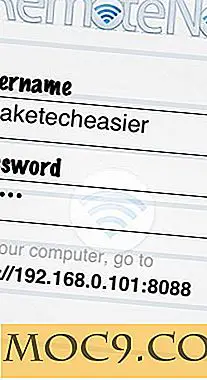
![Lag tastaturgenveier for å legge inn på Twitter og Facebook med Eggy [Mac]](http://moc9.com/img/eggy-preferences-window.jpg)

